Heim >Software-Tutorial >Computer Software >So tragen Sie Seriennummern automatisch in Word-Tabellen ein. Geben Sie Seriennummern schnell und automatisch in Word-Tabellen ein
So tragen Sie Seriennummern automatisch in Word-Tabellen ein. Geben Sie Seriennummern schnell und automatisch in Word-Tabellen ein
- 王林Original
- 2024-08-21 11:57:241221Durchsuche
Bei der Verwendung von Microsoft Word kann das automatische Ausfüllen von Seriennummern für Tabellen viel Zeit sparen. Der PHP-Editor Zimo wird in diesem Artikel ausführlich vorstellen, wie dieser Vorgang durchgeführt wird. Unabhängig davon, ob Sie Sequenznummern Zeile für Zeile oder nur bestimmte Zeilen ausfüllen müssen, bietet dieser Leitfaden leicht verständliche Schritte. Lesen Sie weiter, um zu erfahren, wie Sie schnell und effizient fortlaufende Nummern für Ihre Tabellen automatisch ausfüllen können, indem Sie die integrierten Funktionen von Word nutzen.
(1) Öffnen Sie [Word-Dokument]
Öffnen Sie zunächst das Word-Dokument, in das die Seriennummer eingegeben werden muss, wie in der Abbildung unten gezeigt Befindet sich in der Spalte „Seriennummer“ keine Seriennummer, müssen wir die Seriennummer eingeben.
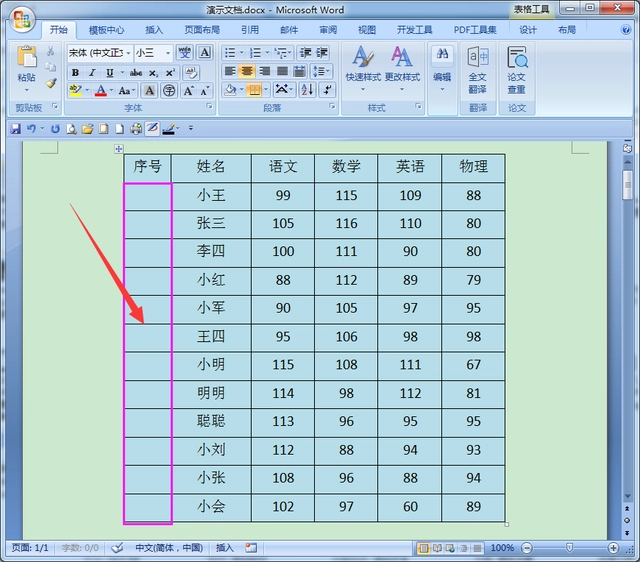
(2) Wählen Sie die Zelle aus [Klicken Sie auf die Zahl]
Wählen Sie alle Zellbereiche aus, die mit Seriennummern gefüllt werden sollen Zahlen und klicken Sie auf Extras. Das Abwärtspfeilsymbol hinter der Zahl über der Leiste, wie unten gezeigt.

(3) Klicken Sie auf [Neues Nummerierungsformat definieren]
und wählen Sie dann die unterste Definition im Popup-Menü aus Neue Optionen für das Nummerierungsformat.

(4) Ändern Sie das Nummerierungsformat [entfernen Sie die Punkte nach der Nummerierung]
Öffnen Sie dann das Fenster zum Definieren eines neuen Nummerierungsformats Ändern Sie im Fenster das Zahlenformat, entfernen Sie den Dezimalpunkt nach der Zahl und klicken Sie dann auf die Schaltfläche „OK“.

(5) Klicken Sie auf [Tabstopp]
Zu diesem Zeitpunkt wurde die Seriennummer automatisch ausgefüllt, aber Wenn die Seriennummer nicht zentriert ist, klicken Sie auf das Absatzsymbol über der Symbolleiste und dann auf die Tabstopp-Option über dem Absatzfenster.

(6) Klicken Sie, um alles zu löschen [Tabstopp-Parameter ändern]
Im geöffneten Tabstopp-Fenster zuerst klicken Klicken Sie auf die Schaltfläche „Alle löschen“, ändern Sie dann den Standard-Tabstoppparameter auf null Zeichen und klicken Sie dann auf die Schaltfläche „OK“.

(7) Bewegen Sie den Einrückungszeiger [Passen Sie die Seriennummer in die Mitte an]
Bewegen Sie abschließend den Einrückungszeiger oben Passen Sie die Seriennummer mit dem Lineal zentriert an, wie in der Abbildung unten gezeigt. Wenn wir eine Zeile darin löschen, wird die vorherige Seriennummer automatisch aktualisiert.

Das obige ist der detaillierte Inhalt vonSo tragen Sie Seriennummern automatisch in Word-Tabellen ein. Geben Sie Seriennummern schnell und automatisch in Word-Tabellen ein. Für weitere Informationen folgen Sie bitte anderen verwandten Artikeln auf der PHP chinesischen Website!
In Verbindung stehende Artikel
Mehr sehen- So zeigen Sie versteckte Spiele auf Steam an
- Wie verwende ich geeignete Software, um DLL-Dateien auf einem Win10-Computer zu öffnen?
- So legen Sie das gespeicherte Kontokennwort fest und zeigen das gespeicherte Benutzerkontokennwort im 360-Browser an
- So markieren Sie mit CAD alle Maße mit einem Klick
- So brechen Sie den automatischen Randsprung des IE ab

